아이폰 흐림 및 모자이크 어플로 블러 효과 해결하세요
- IT/App
- 2020. 5. 17. 00:16
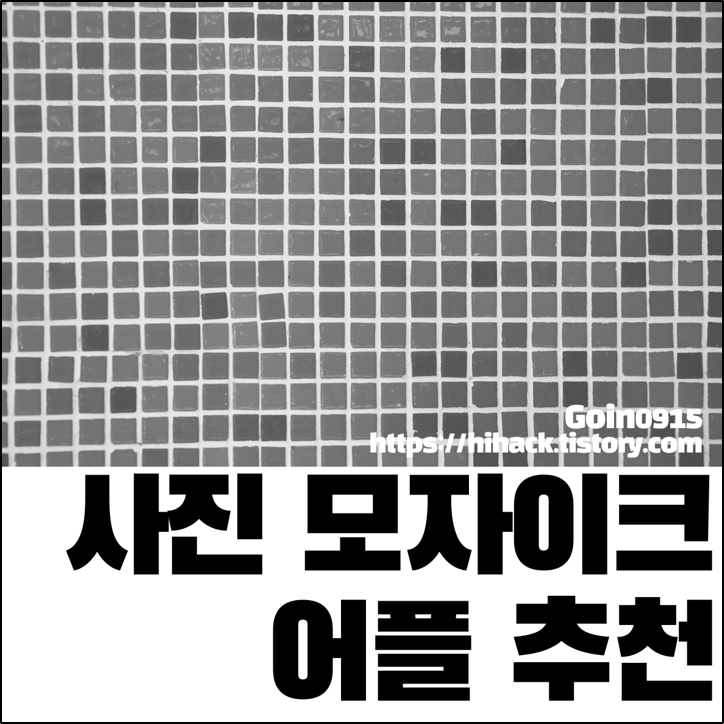
▶ 이번 포스팅에서는 아이폰 이미지를 모자이크 처리할 수 있는 어플인 흐림 및 모자이크를 소개해드리려고 합니다. 종종 블로그에 어플 소개를 하다 보면 스마트폰으로 촬영한 뒤 모자이크를 해야 할 부분이 생기고는 하는데 그때마다 유용하게 사용하고 있는 어플입니다. 어플 내에 블러, 모자이크 처리 종류가 다양하게 있기 때문에 사진에 맞춰서 필요한 효과를 사용하기 좋습니다. 아래 사용 방법에 대한 영상도 있으니 필요한 분들은 참고하시면 될 것입니다.
흐림 모자이크 어플 소개
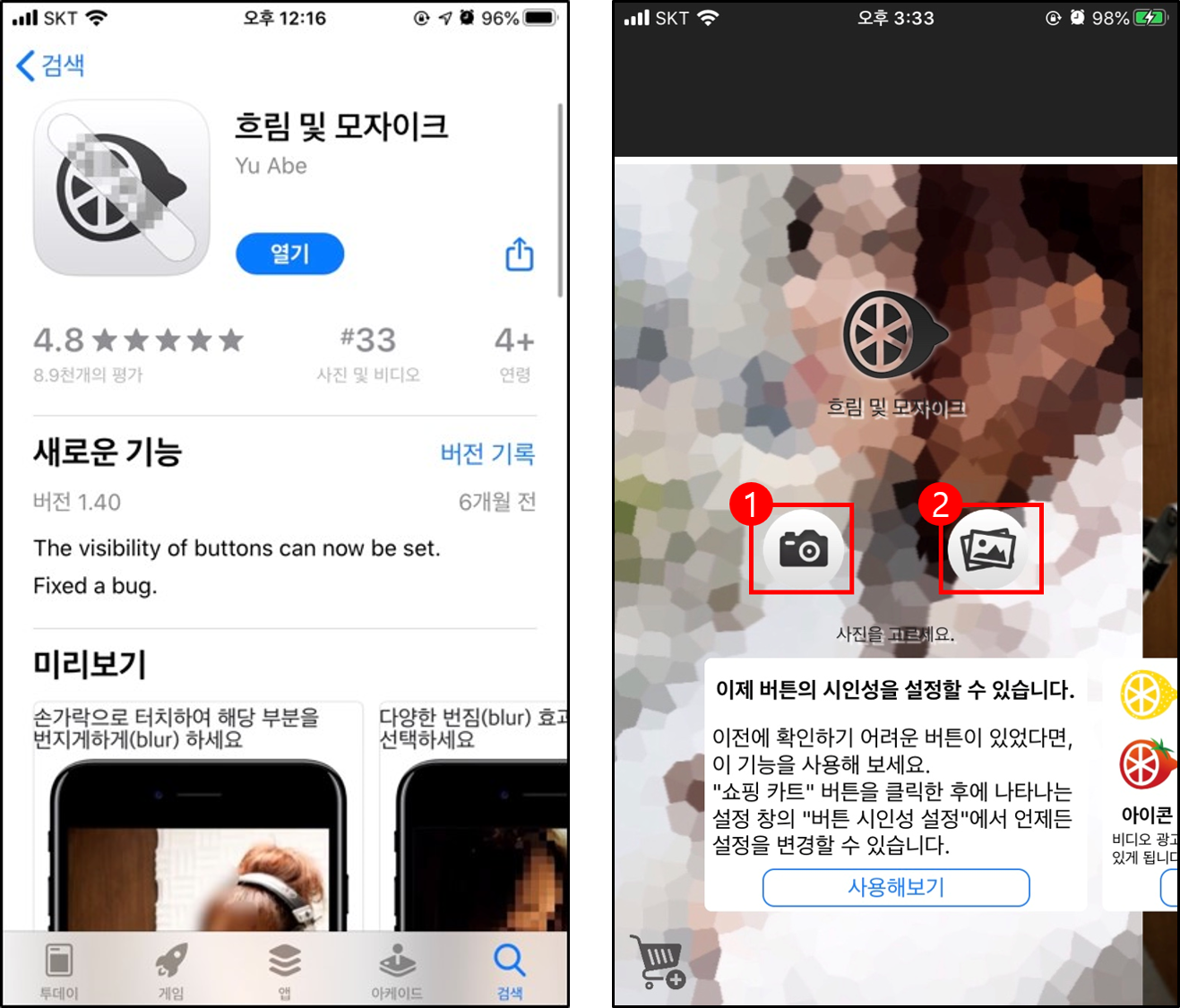
▶ 아이폰 앱 스토어에 흐림 및 모자이크라고 검색한 뒤 왼쪽 이미지의 애플리케이션을 다운로드합니다. 오른쪽 이미지가 어플의 메인 화면입니다. 보다시피 바로 촬영한 사진 또는 갤러리의 사진을 편집할 수 있습니다. 그 아래 버튼 시인성 설정은 효과 버튼 아이콘 및 미리보기를 설정할 수 있는 기능입니다.
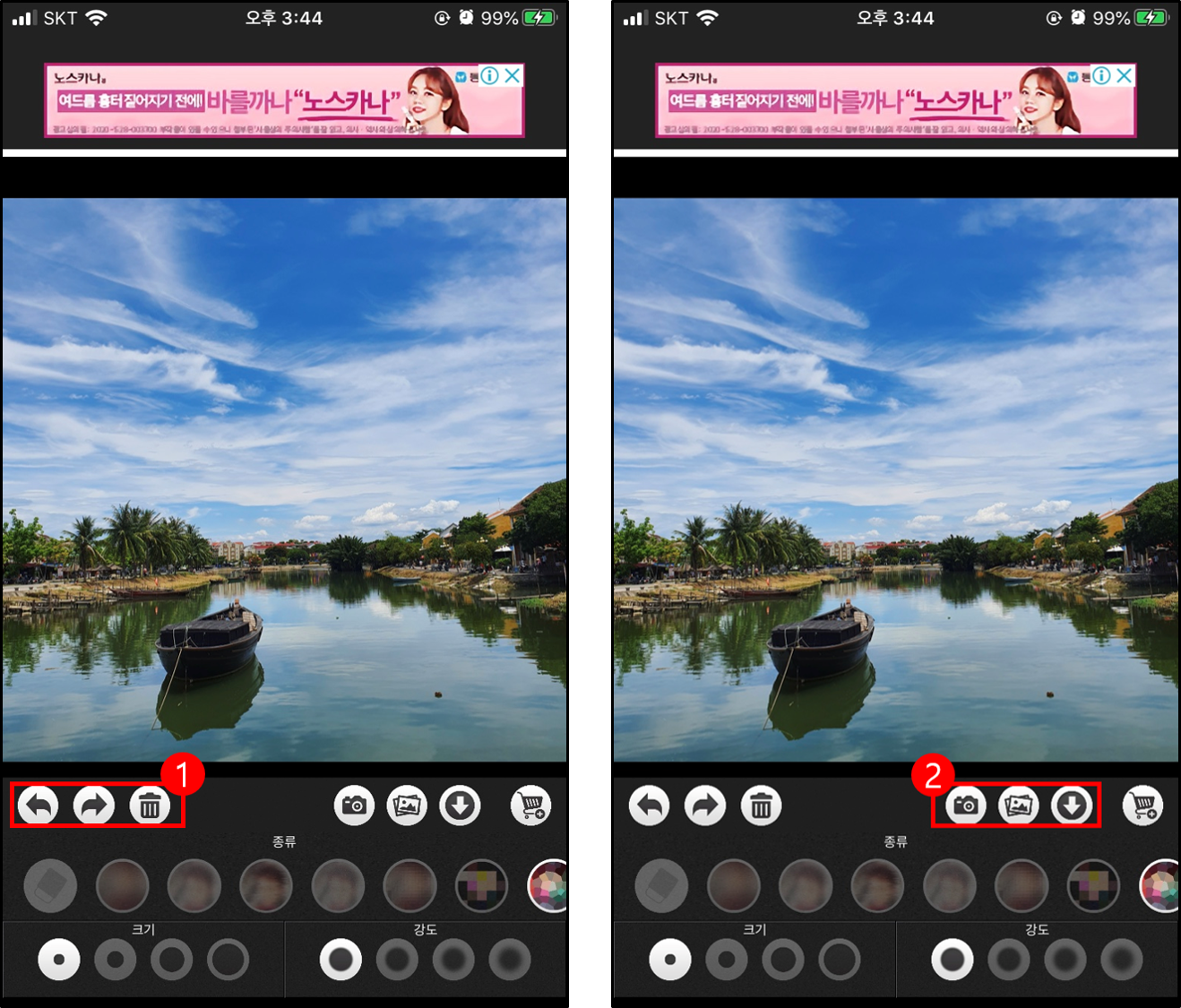
▶ 1번의 기능들은 아이콘만 봐도 바로 알 수 있을 것입니다. 되돌리기, 앞으로, 편집 내용 모두 삭제입니다. 편집을 하기 바로 전 단계로 되돌리거나 잘못 되돌렸다면 원래대로 복구하거나 맘에 들지 않는다면 전체 삭제하여 처음부터 편집할 수 있는 기능입니다. 주의할 점은 휴지통 버튼 클릭 후 되돌리기 버튼을 클릭해도 기존의 내용은 복구되지 않습니다.
▶ 2번의 기능들은 이미지 선택 및 저장 기능입니다. 메인 화면에서 선택한 사진 말고 다른 사진에 모자이크 처리를 하고 싶을 때 사진을 찍거나 갤러리에서 선택하여 사진 변경이 가능합니다. 다운로드 버튼을 누를 경우 내 스마트폰에 이미지를 저장할 수도 있고, 편집된 이미지를 sns나 메시지로 공유할 수 있습니다.
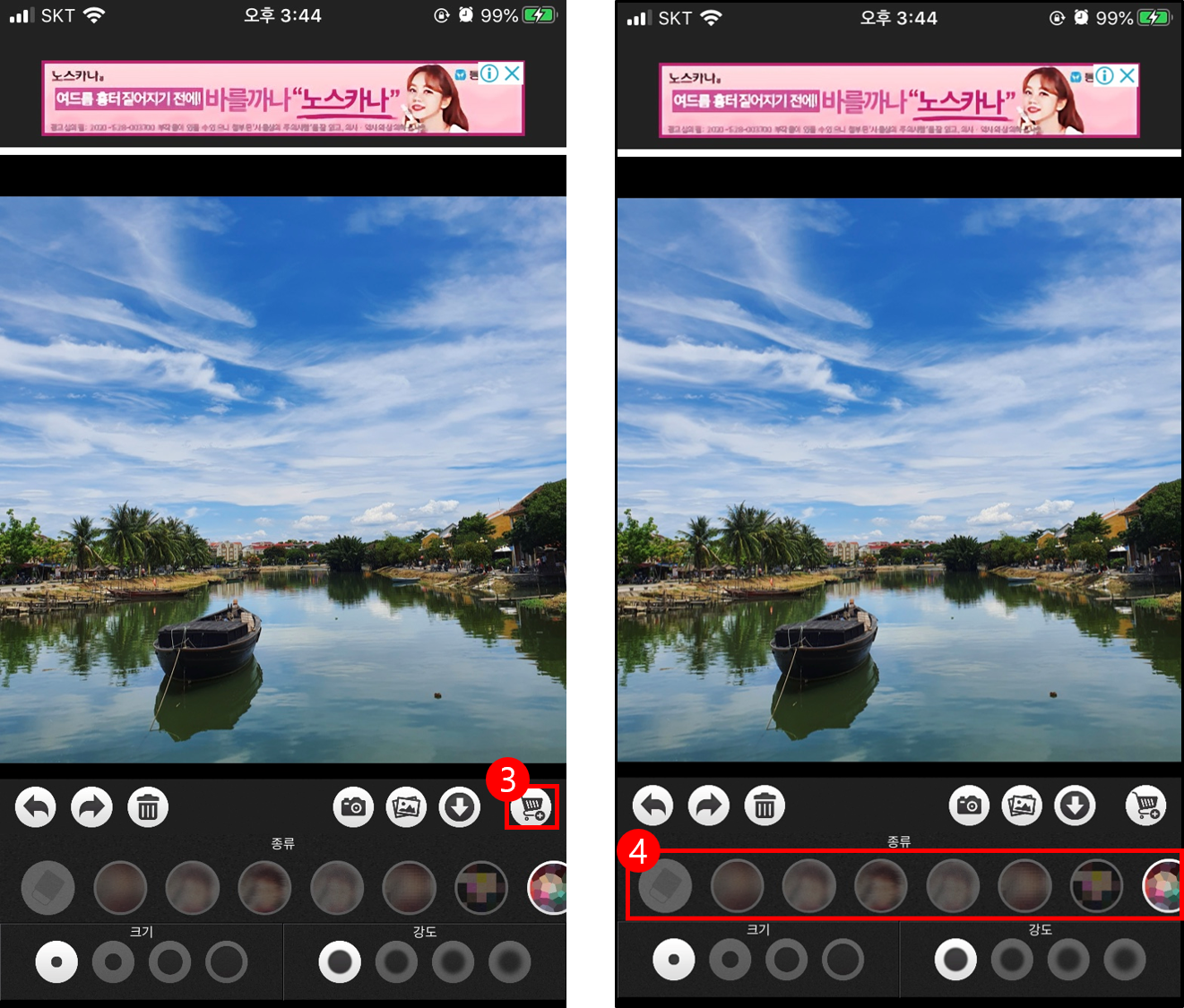
▶ 3번째 버튼은 개발 지원금 송금, 광고 숨기기 어플 아이콘 변경 등이 가능합니다.
▶ 4번은 모자이크나 블러 처리 효과들을 선택할 수 있습니다. 가로로 스크롤하면 더욱 다양한 종류들이 있습니다. 기본적으로 아는 블러나 모자이크 효과부터, 사각형이 아닌 도형으로 모자이크 효과를 줄 수도 있고, 스프레이를 뿌리는 것 같은 효과들도 있습니다. 사진의 색상에 따라 어울리는 효과들이 다르기 때문에 다양한 종류가 있다는 것은 큰 장점이 아닐까 싶습니다.
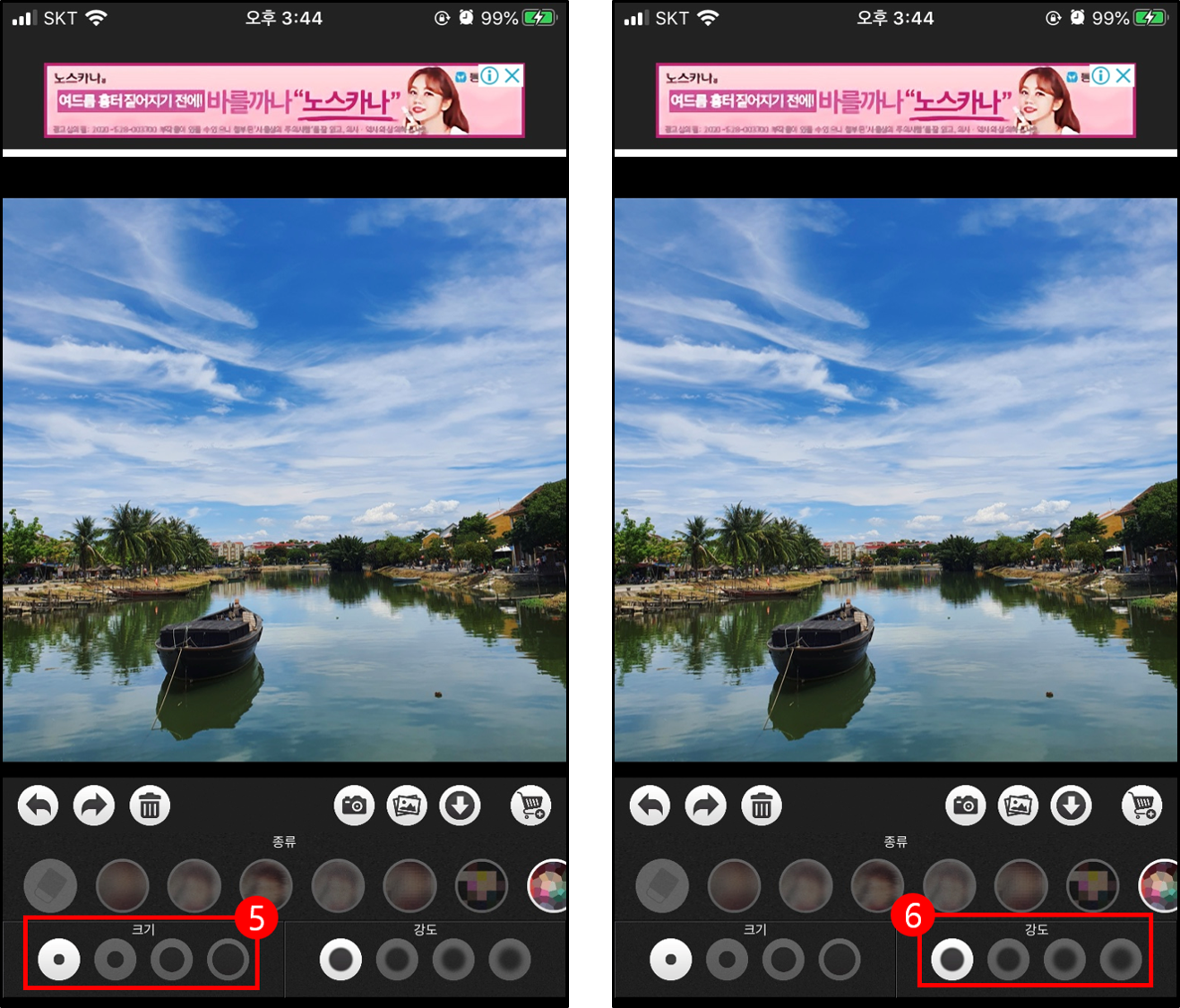
▶ 5번은 브러시의 크기를 선택할 수 있습니다. 크기의 단계는 1부터 4까지 총 4개로 나누어져 있습니다. 이미지를 확대하여 작업도 가능하니 더욱 세밀하게 편집할 수 있습니다. 오른쪽으로 갈수록 브러시의 크기가 커지는 것입니다.
▶ 6번은 브러시의 강도를 선택할 수 있습니다. 강도 또한 4단계로 나누어져 있고, 오른쪽으로 갈수록 브러시의 강도가 세집니다. 강도가 세질수록 내가 모자이크나 블러 처리한 사진의 부분이 잘 보이지 않습니다. 강도를 제일 세게 하면 색상도 거의 구분이 가지 않을 정도이기 때문에 개인 정보를 가릴 때 유용하게 사용할 수 있습니다.
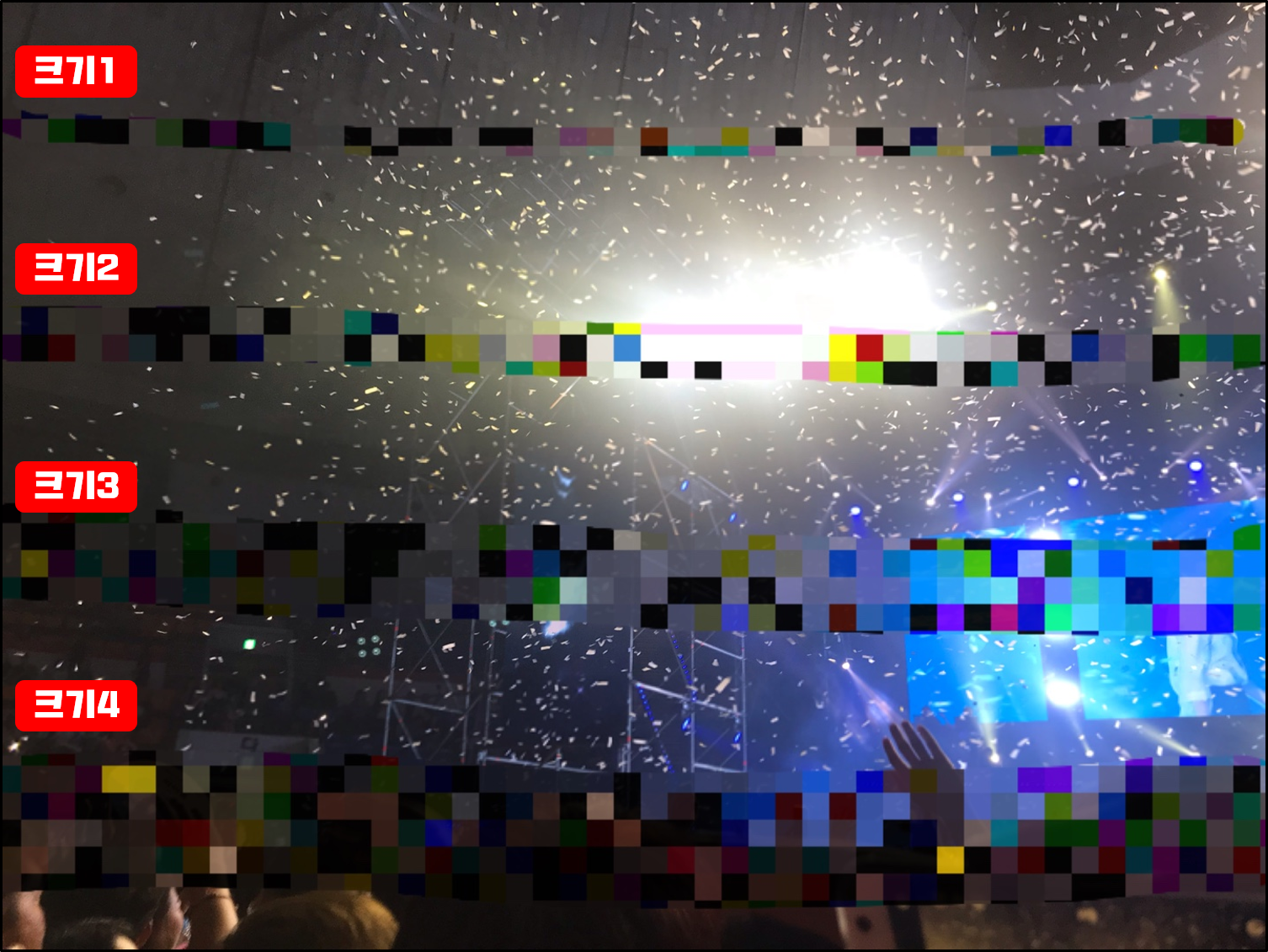
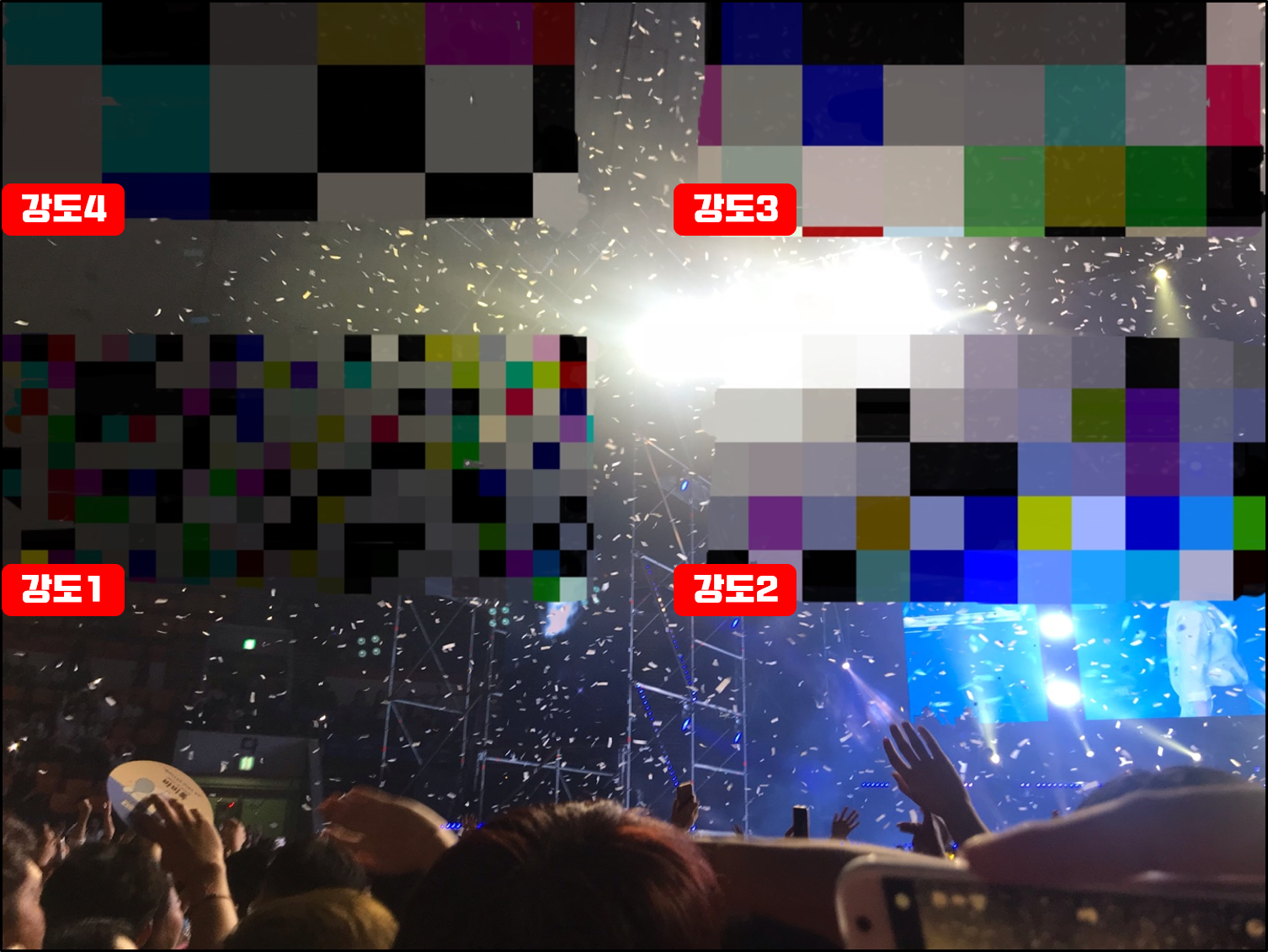
▶ 브러시 크기 및 강도 비교를 해본 이미지입니다.
▶ 아래 영상은 흐림 및 모자이크 어플 사용 영상입니다. 위에서 설명한 내용을 실제로 해본 영상인데 필요하신 분들은 참고하면 될 것입니다. 여기까지 아이폰 모자이크 및 블러 효과 애플리케이션에 대해 알아보았습니다.
'IT > App' 카테고리의 다른 글
| 아이폰 화면 녹화 방법 (0) | 2020.06.02 |
|---|---|
| 카카오톡 캐시 데이터 삭제로 아이폰 저장공간 확보하기 (0) | 2020.05.21 |
| 멜론 앱 캐시 데이터 삭제로 저장공간 확보하세요 (0) | 2020.05.18 |
| 스케줄 관리 도와주는 어플 추천, 디데이 카운트와 TimeBlocks (0) | 2020.05.10 |
| 무료 전자책 도서관 이용하기 (2) | 2020.05.01 |
이 글을 공유하기










